- Autor Abigail Brown [email protected].
- Public 2023-12-17 07:00.
- Naposledy zmenené 2025-06-01 07:18.
Váš počítač obsahuje veľa častí, z ktorých takmer všetky vytvárajú teplo, keď je počítač zapnutý. Niektoré časti, napríklad procesor a grafická karta, sa môžu tak zohriať, že by ste na nich mohli variť.
V správne nakonfigurovanom stolnom alebo prenosnom počítači je veľká časť tohto tepla odvádzaná von zo skrine počítača pomocou niekoľkých ventilátorov. Ak váš počítač neodvádza horúci vzduch dostatočne rýchlo, teplota môže byť taká vysoká, že riskujete vážne poškodenie počítača. Netreba dodávať, že udržiavanie chladného počítača by malo byť najvyššou prioritou.
Nižšie je uvedených 11 riešení chladenia počítača, ktoré zvládne každý. Mnohé z nich sú bezplatné alebo veľmi lacné, takže naozaj neexistuje žiadne ospravedlnenie pre prehriatie počítača a poškodenie.
Teplotu procesora svojho počítača môžete otestovať, ak máte podozrenie, že sa prehrieva a že by ste sa mali pozrieť na chladič počítača alebo iné riešenie.
Povoliť prúdenie vzduchu

Najjednoduchšia vec, ktorú môžete urobiť, aby ste svoj počítač udržali v chlade, je poskytnúť mu trochu priestoru na dýchanie odstránením akýchkoľvek prekážok prúdenia vzduchu.
Uistite sa, že na žiadnej strane počítača, najmä na zadnej, nič nesedí. Väčšina horúceho vzduchu prúdi zo zadnej časti skrinky počítača. Na každej strane by mali byť otvorené aspoň 2-3 palce a zadná časť by mala byť úplne otvorená a bez prekážok.
Ak je váš počítač skrytý za stolom, uistite sa, že dvere nie sú stále zatvorené. Chladný vzduch vstupuje spredu a niekedy aj zo strán skrine. Ak sú dvierka zatvorené celý deň, horúci vzduch má tendenciu recyklovať sa vnútri stola, čím je čím ďalej tým teplejší, čím dlhšie počítač beží.
Spustite svoj počítač so zatvoreným puzdrom

Mestská legenda o chladení stolných počítačov hovorí, že keď počítač spustíte s otvorenou skriňou, bude chladnejší. Zdá sa to logické - ak je puzdro otvorené, prúdi viac vzduchu, čo by pomohlo udržať počítač chladnejší.
Chýbajúci kúsok skladačky je špina. Keď necháte skriňu otvorenú, prach a nečistoty upchajú chladiace ventilátory rýchlejšie, ako keď je skriňa zatvorená. To spôsobí, že sa ventilátory spomalia a zlyhajú oveľa rýchlejšie ako zvyčajne. Zanesený ventilátor robí hroznú prácu pri chladení vašich drahých počítačových komponentov.
Je pravda, že prevádzkovanie počítača s otvorenou skriňou môže zo začiatku poskytnúť malú výhodu, ale zvýšenie vystavenia ventilátora nečistotám má z dlhodobého hľadiska oveľa väčší vplyv na teplotu.
Vyčistite si počítač

Ventilátory vo vnútri počítača slúžia na to, aby ho udržiavali v chlade. Viete, čo spomalí ventilátor a potom ho zastaví? Nečistoty vo forme prachu, zvieracích chlpov atď. To všetko si nájde cestu do vášho počítača a veľa z toho uviazne v niekoľkých ventilátoroch.
Jedným z najúčinnejších spôsobov chladenia počítača je čistenie vnútorných ventilátorov. Na vrchu procesora je ventilátor, jeden vo vnútri zdroja napájania a zvyčajne jeden alebo viac na prednej a/alebo zadnej strane skrinky.
Jednoducho vypnite počítač, otvorte kryt a použite vzduch v plechovke na odstránenie nečistôt z každého ventilátora. Ak je váš počítač skutočne špinavý, vezmite ho von, aby ste ho vyčistili, inak sa všetka tá špina jednoducho usadí inde v miestnosti a nakoniec skončí späť vo vašom počítači!
Presuňte počítač
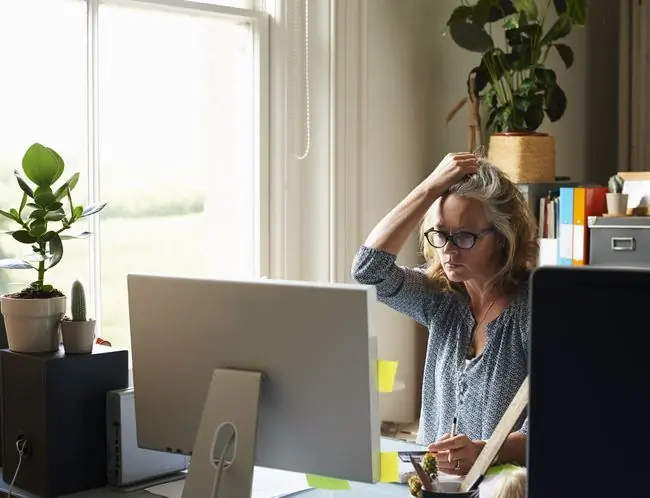
Je oblasť, kde používate počítač, príliš horúca alebo príliš špinavá? Niekedy je vašou jedinou možnosťou presunúť počítač. Chladnejšie a čistejšie miesto v tej istej miestnosti môže byť v poriadku, ale možno budete musieť zvážiť premiestnenie počítača niekam úplne inam.
Ak premiestňovanie počítača jednoducho neprichádza do úvahy, pokračujte v čítaní a získajte ďalšie tipy.
Premiestňovanie počítača môže spôsobiť poškodenie citlivých častí vo vnútri, ak si nedáte pozor. Dbajte na to, aby ste všetko odpojili, nenoste príliš veľa naraz a veci si usadzujte veľmi opatrne. Vašou hlavnou starosťou bude skriňa počítača, ktorá obsahuje všetky dôležité časti, ako je pevný disk, základná doska, procesor atď.
Inovujte ventilátor CPU

Váš procesor je pravdepodobne najcitlivejšia a najdrahšia časť vo vnútri počítača. Má tiež najväčší potenciál prehriatia.
Pokiaľ ste už nevymenili ventilátor CPU, ten, ktorý máte teraz vo svojom počítači, je pravdepodobne najspodnejší ventilátor, ktorý ochladzuje váš procesor len natoľko, aby mohol správne fungovať, a to za predpokladu, že beží plnou rýchlosťou.
Mnoho spoločností predáva veľké ventilátory procesora, ktoré pomáhajú udržiavať teplotu procesora nižšiu, než by to dokázal ventilátor nainštalovaný vo výrobe.
Nainštalujte ventilátor skrinky (alebo dva)

Ventilátor skrine je len malý ventilátor, ktorý sa zvnútra pripája buď k prednej alebo zadnej časti skrine stolného počítača.
Ventilátory skrinky pomáhajú prenášať vzduch cez počítač, čo, ak si spomínate z niekoľkých prvých tipov vyššie, je najlepší spôsob, ako zabezpečiť, aby sa tieto drahé diely príliš nezahriali.
Inštalácia dvoch ventilátorov skrine, jedného na privádzanie studeného vzduchu do počítača a druhého na odvádzanie teplého vzduchu z počítača, je skvelý spôsob, ako udržať počítač chladný.
Ventilátory skrinky sa inštalujú ešte jednoduchšie ako ventilátory CPU, takže sa nebojte dostať sa do počítača, aby ste tento projekt zvládli.
Pridanie ventilátora skrinky nie je možné s notebookom alebo tabletom, ale chladiaca podložka je skvelý nápad, ktorý vám pomôže.
Stop Overclocking
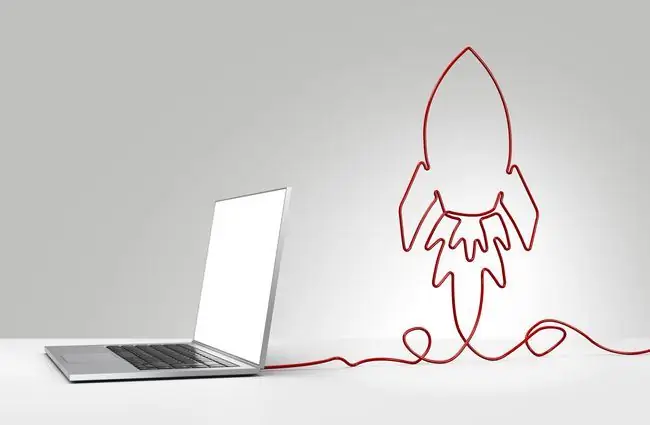
Ak si nie ste istý, čo je to pretaktovanie, pravdepodobne to nerobíte, takže sa tým nemusíte obávať.
Pre vás ostatných: ste si dobre vedomí toho, že pretaktovanie posúva možnosti vášho počítača na hranice svojich možností. Možno si neuvedomujete, že tieto zmeny majú priamy vplyv na teplotu, pri ktorej pracuje váš procesor a všetky ostatné pretaktované komponenty.
Ak pretaktujete hardvér svojho počítača, ale neprijali ste iné opatrenia na udržanie hardvéru v pohode, určite odporúčame prekonfigurovať hardvér na predvolené výrobné nastavenia.
Vymeňte napájací zdroj

Napájací zdroj vo vašom počítači má zabudovaný veľký ventilátor. Prúd vzduchu, ktorý cítite, keď držíte ruku za počítačom, vychádza z tohto ventilátora.
Ak nemáte ventilátor skrine, ventilátor napájacieho zdroja je jediný spôsob, ako odstrániť horúci vzduch vytvorený vo vnútri počítača. Ak tento ventilátor nefunguje, váš počítač sa môže rýchlo zahriať.
Bohužiaľ, ventilátor napájacieho zdroja nemôžete len tak vymeniť. Ak tento ventilátor už nefunguje, budete musieť vymeniť celý zdroj napájania.
Inštalácia ventilátorov špecifických pre komponenty

Je pravda, že procesor je pravdepodobne najväčším producentom tepla vo vašom počítači, ale takmer každý iný komponent vytvára teplo tiež. Super rýchla pamäť a špičkové grafické karty často dokážu procesor zarobiť.
Ak zistíte, že vaša pamäť, grafická karta alebo nejaký iný komponent vytvára veľa tepla, môžete ich ochladiť ventilátorom pre konkrétny komponent. Inými slovami, ak je vaša pamäť horúca, kúpte si a nainštalujte ventilátor pamäte. Ak sa vaša grafická karta počas hry prehrieva, inovujte na väčší ventilátor grafickej karty.
S čoraz rýchlejším hardvérom prichádzajú stále horúcejšie diely. Výrobcovia ventilátorov to vedia a vytvorili špecializované riešenia ventilátorov pre takmer všetko vo vašom počítači.
Nainštalujte súpravu vodného chladenia

Vo veľmi špičkových počítačoch sa môže nahromadenie tepla stať takým problémom, že ani tie najrýchlejšie a najefektívnejšie ventilátory nedokážu ochladiť počítač. V týchto prípadoch môže pomôcť inštalácia súpravy vodného chladenia. Voda dobre prenáša teplo a môže výrazne znížiť teplotu procesora.
"Voda v počítači? To neznie bezpečne!" Nebojte sa, voda alebo iná kvapalina je úplne uzavretá vo vnútri prenosového systému. Čerpadlo cyklicky privádza chladnú kvapalinu do CPU, kde môže absorbovať teplo a potom čerpá horúcu kvapalinu z vášho počítača, kde sa teplo môže rozptýliť.
Kvapalinové chladiace súpravy sa inštalujú jednoducho, aj keď ste ešte nikdy neaktualizovali počítač.
Nainštalujte jednotku zmeny fázy

Jednotky na zmenu fázy sú najdrastickejšie chladiace technológie.
Jednotku na zmenu fázy si možno predstaviť ako chladničku pre váš procesor. Využíva mnoho rovnakých technológií na chladenie alebo dokonca zmrazenie CPU.
Jednotky s fázovou zmenou, ako je tá na obrázku, sa pohybujú v rozmedzí od 1 000 USD do 2 000 USD.
Podobné produkty na chladenie PC na podnikovej úrovni môžu stáť 10 000 USD alebo viac!






